選擇使用工具箱中不同的工具,properties面板會(huì)出現(xiàn)不同的屬性,下面來(lái)看看我們選擇文字輸入工具時(shí)properties有什么變化。
可能大家注意到了,紅色框邊內(nèi)的部分是新增加的功能,這些都是在fireworks4.0中都沒(méi)有的。那么它們有些什么用途呢?讓我們先用文字輸入工具輸入一些字,這里我用的是漢儀菱心體,每輸入七個(gè)字后按回車(chē)鍵另起一段后再輸入,字號(hào)用的是46。
這時(shí)我們把光標(biāo)插入到中間這行,或是用鼠標(biāo)選中中間的字,然后如下圖調(diào)節(jié)
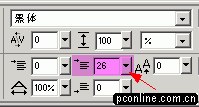

通過(guò)實(shí)踐,我們知道了,上圖高亮顯示的部分可以用來(lái)調(diào)整選中段落與前面段落間的間距。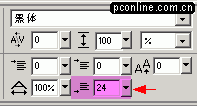

而上圖中properties面板中的高亮部分則可以用來(lái)調(diào)整所選段落與后面段落間的間距。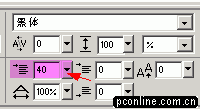

上圖中properties面板中的高亮部分可以調(diào)整選中段落中首字的縮進(jìn)量,大家看看旁邊對(duì)應(yīng)的效果就能了解。
我們按下下圖properties面板中高亮顯示的部分,會(huì)彈出一個(gè)菜單。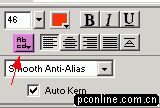

horirontal left to right:輸入的文字從左到右水平排列。這也是在fireworks mx中默認(rèn)的輸入文字的排列方式。
horizontal right to left:輸入的文字從右到左水平排列。選中我們上面輸入文字所在圖層,然后用這個(gè)命令就得到了如下圖所示的效果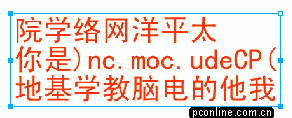
vertical left to right:輸入的文字從左到右垂直排列,選中我們輸入文字的所在圖層,然后運(yùn)用這個(gè)命令得到如下圖所示效果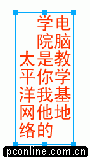
vertical right to left:輸入的文字從右到左垂直排列。用這個(gè)命令可以得到如下圖所示效果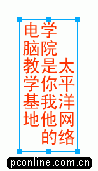
通過(guò)了解文字輸入時(shí),屬性面板的變化,我們可以感覺(jué)到在fireworks mx中文本編輯功能得到了較大的提高。
我們?cè)倏纯从孟鹌げ習(xí)r  ,properties面板上又是怎樣的情況,先打開(kāi)一張圖片(只有在編輯位圖時(shí),橡皮擦才能用),此時(shí)的屬性面板如下圖所示
,properties面板上又是怎樣的情況,先打開(kāi)一張圖片(只有在編輯位圖時(shí),橡皮擦才能用),此時(shí)的屬性面板如下圖所示
上圖中,紅色部分可以設(shè)置橡皮擦的大小,黃色部分可以調(diào)節(jié)橡皮擦的羽化值(從中心部分向四周減弱),綠色部分可以選擇橡皮擦的形狀(圓形或矩形),藍(lán)色部分可以調(diào)節(jié)橡皮擦擦除圖片時(shí)的透明度。
下面我們把橡皮擦的大小設(shè)置為15,edge:50,形狀為圓形,透明度為50%,然后隨意地擦拭一個(gè)圖片,效果如下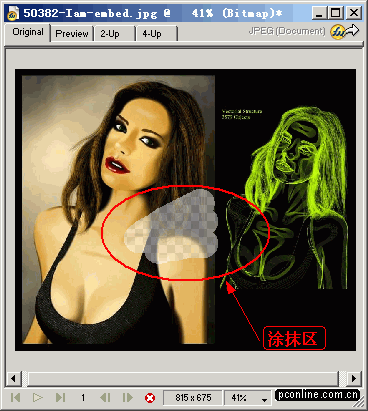
從上面的效果圖中我們可以看到,擦拭的效果不是很明顯,下面為什么是透明呢?因?yàn)槲覀儎偛虐严鹌さ耐该鞫仍O(shè)置為50,edge設(shè)置為50,所以這樣擦拭得不是很徹底。當(dāng)我們打開(kāi)一張圖片時(shí),fireworks mx默認(rèn)的背景色是透明的。
好,這次我們把背景色改為綠色(背景的設(shè)置為modify>canvas>canvas color),把橡皮擦設(shè)置為size:15,edge:0,橡皮擦的形狀為圓形,透明度設(shè)置為100,然后再去擦拭這張圖片,最后的效果如下圖所示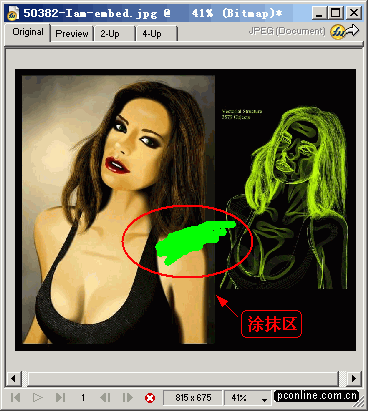
這次擦拭地徹底了,下面的綠色背景清清楚楚地顯現(xiàn)出來(lái)。
今天關(guān)于屬性面板的介紹就到這里了,通過(guò)上面的學(xué)習(xí),相信大家對(duì)屬性面板有了了解。在使用
新聞熱點(diǎn)
疑難解答
圖片精選